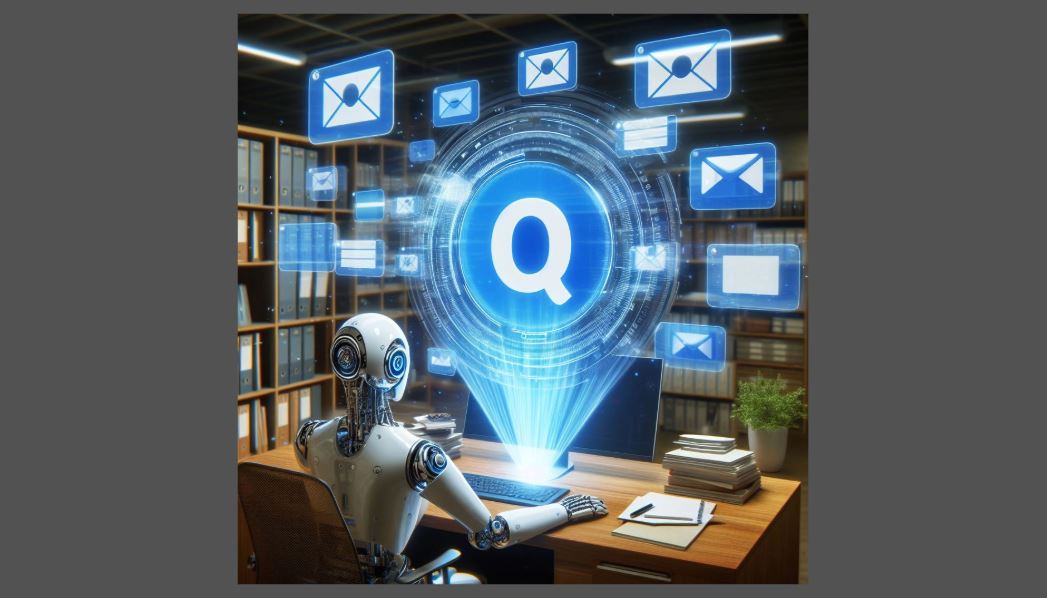
Das neue Outlook für Windows aktivieren
Sie möchten wissen, wie Sie das neue Outlook für Windows aktivieren? Im nachfolgenden Beitrag erfahren Sie, wie Sie vorgehen müssen.
Das neue Outlook für Windows aktivieren
1. Öffnen Sie Outlook.
2. Wählen Sie rechts oben Testen Sie das neue Outlook aus.
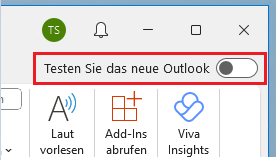
3. Die Meldung Wählen Sie „Wechseln“ aus, um die Vorschauversion des neuen Outlook zu verwenden und Ihre aktuelle Version zu schließen. Derzeit sind Outlook-Datendateien (PST) in der Vorschau nicht verfügbar. Sie können jederzeit zurückwechseln. erscheint. Klicken Sie auf Wechseln.
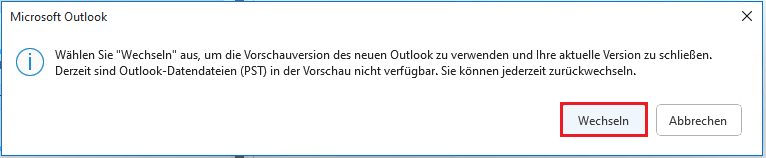
4. Outlook schließt sich und das neue Outlook wird eingerichtet und geöffnet.
>> Wie sich Ihr Benutzer automatisch bei Windows 11 anmeldet, erfahren Sie hier.

Ich sehe keine Möglichkeit hier meine Daten zu importieren.
Ich muss jedes Postfach komplett neu einrichten.
Das funktioniert bei mir aber leider nicht.
Das neue Outlook akzeptiert einige Postfächer nicht, die auf dem alten Programm tadellos funktionierten.
Und jetzt kommt man nur noch auf das alte Programm, indem man jedes Mal im Outlook auf „Einstellungen“ geht und unter „Allgemein“ auf den Button klickt, zurück zu Windows Mail.
Ziemlich blöd.
Naja.